목적
Moldflow의 해석 결과를 외부로 공유하고 싶습니다. Autodesk Moldflow 무료 뷰어 프로그램인 <Autodesk Simulation Moldflow Communicator>를 이용하면 외부에서도 결과를 확인할 수 있습니다. Moldflow 해석 결과를 Communicator에서 확인하기 위해서는 MFR 포멧으로 변환해야 합니다. 변환하는 방법에 대해서 알아보겠습니다.
설명
<Autodesk Simulation Moldflow Communicator>는 Moldflow 해석 결과를 공유하고 확인할 수 있는 뷰어입니다. 이 프로그램은 무료로 사용이 가능하며, Moldflow를 처음 설치할 때 선택 사항입니다. Moldflow에서 해석한 파일을 Communicator에서 확인하기 위해서는 Communicator의 전용 파일(*.mfr)로 변환해줘야 합니다. (*.mfr 파일을 생성할 때는 기본 Study 1개를 기준으로 하며, 1개의 mfr 파일에 최대 2개의 Study까지 Export가 가능합니다.)

따라하기
1. 해석이 완료된 Study에서 Export할 결과를 선택합니다.
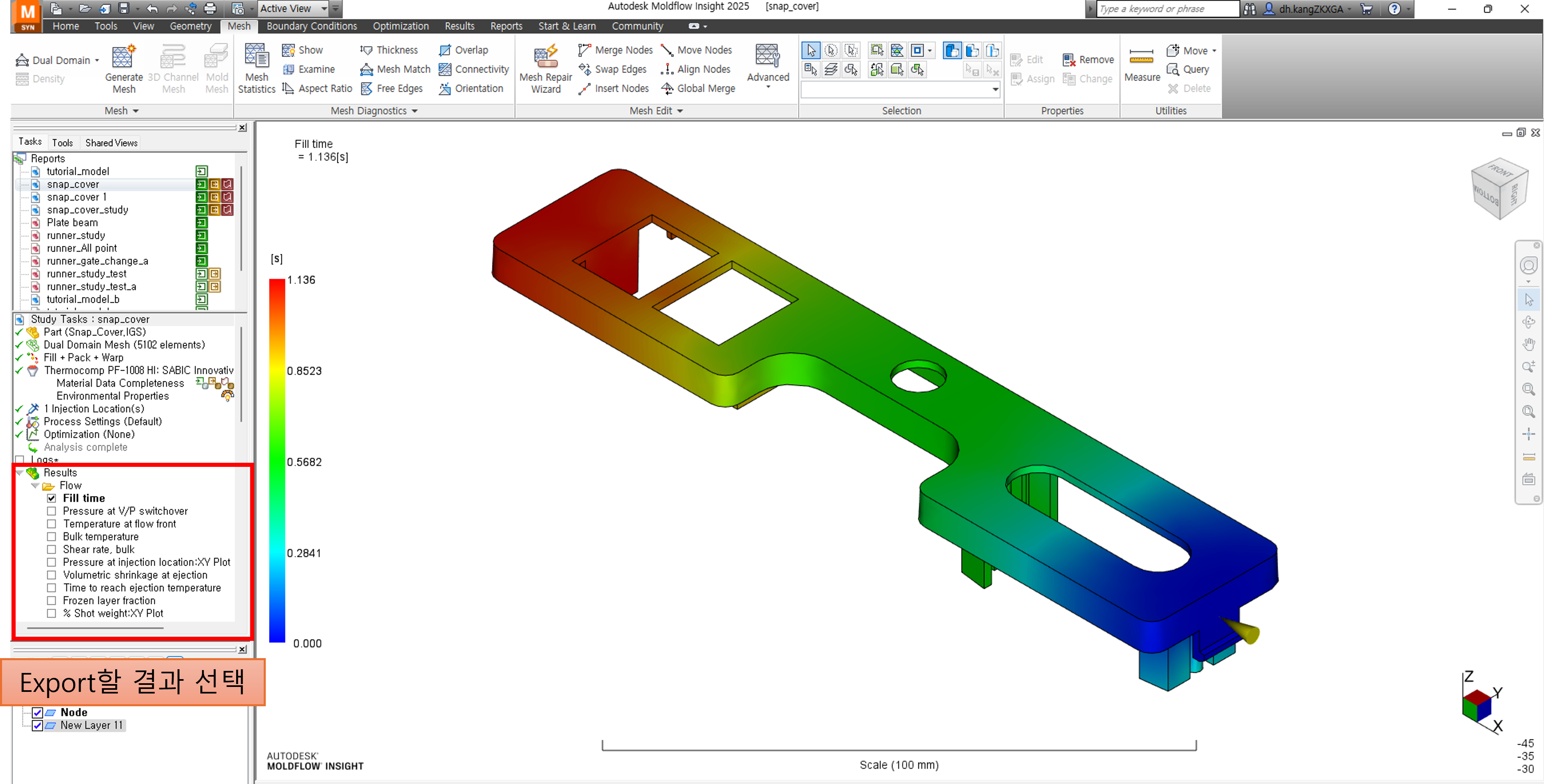
2. 해석 결과를 선택한 후 마우스 오른 클릭> [Mark for export] 선택
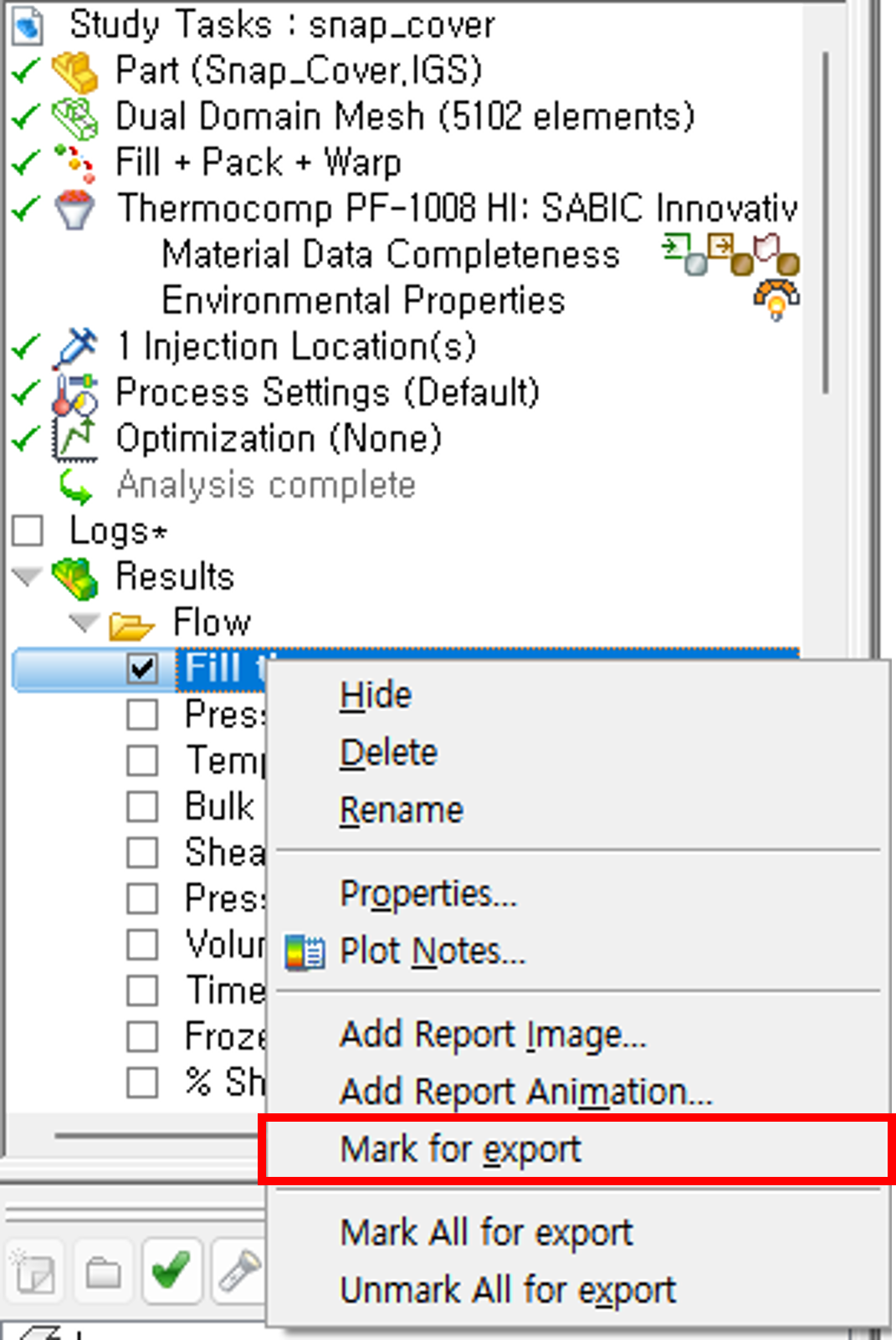
3. 결과 이름 옆에 *표시가 생성되는 것을 확인 할 수 있습니다.
(*.mfr 파일을 생성할 때, 이 *표시가 있는 결과만 내보내게 됩니다.)
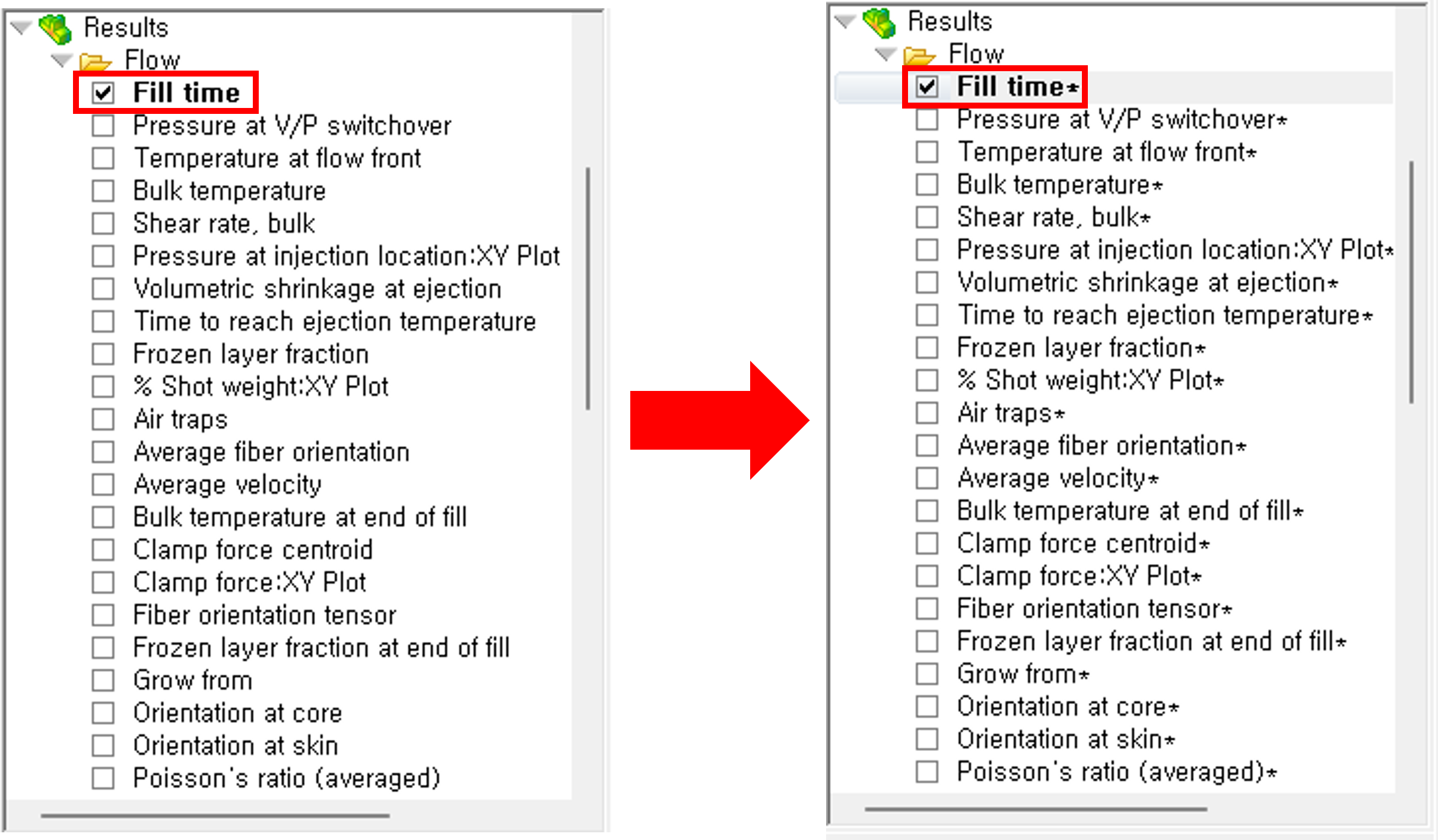
4. [Application Menu] 클릭> [Publish] 선택> [Results in MFR Format] 클릭
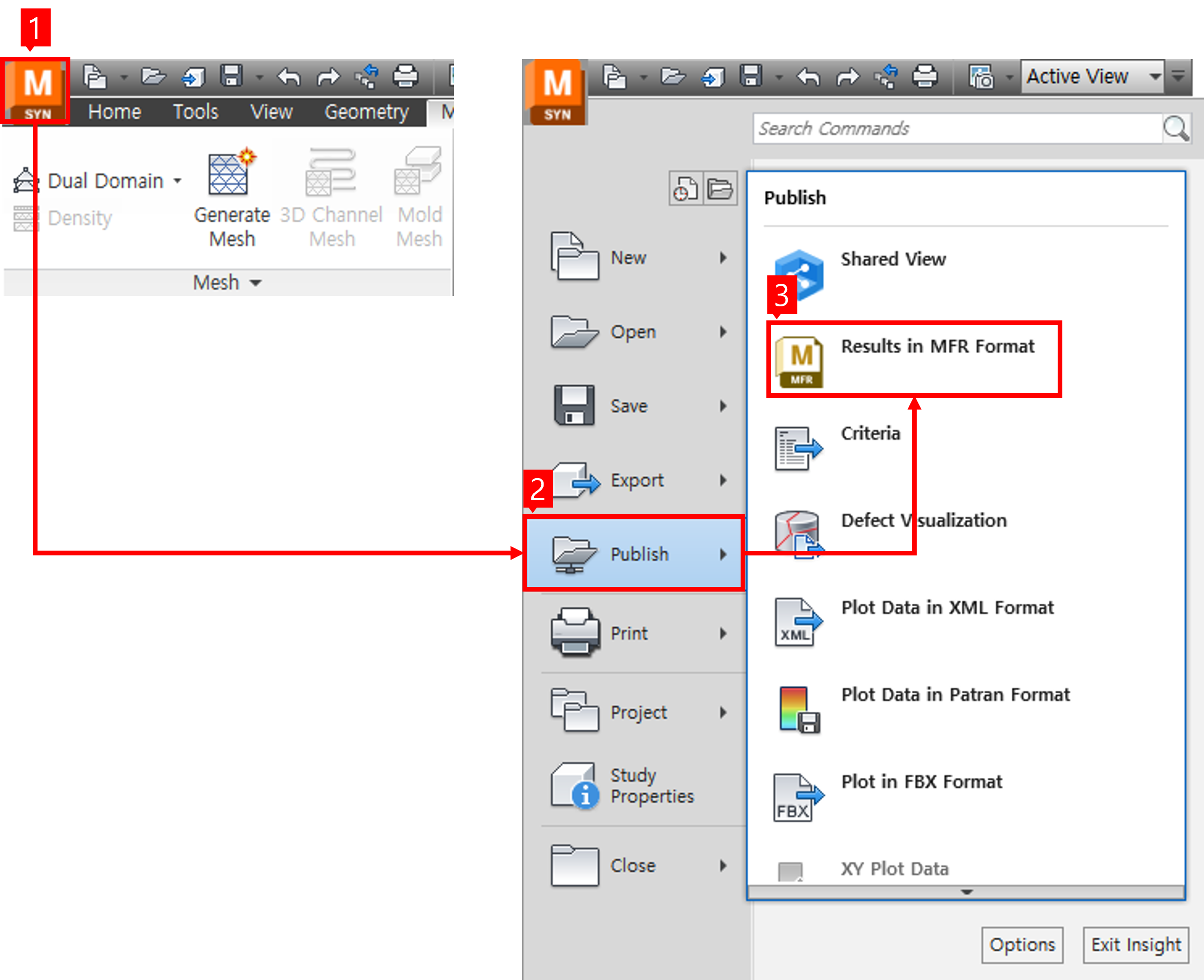
5. 경로를 선택한 후 이름을 입력하여 저장합니다.
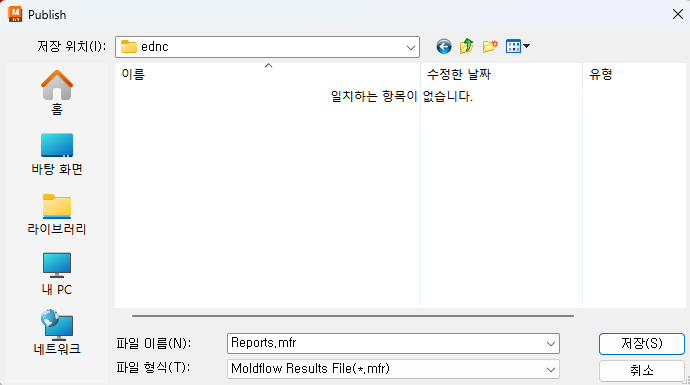
6. [MFR Export Settings]를 선택하세요.
([Criteria file]을 포함할 것이면 체크하고, 포함하지 않으려면 체크되어 있지 않은 상태(Default)로 [OK]를 클릭하면 됩니다.)
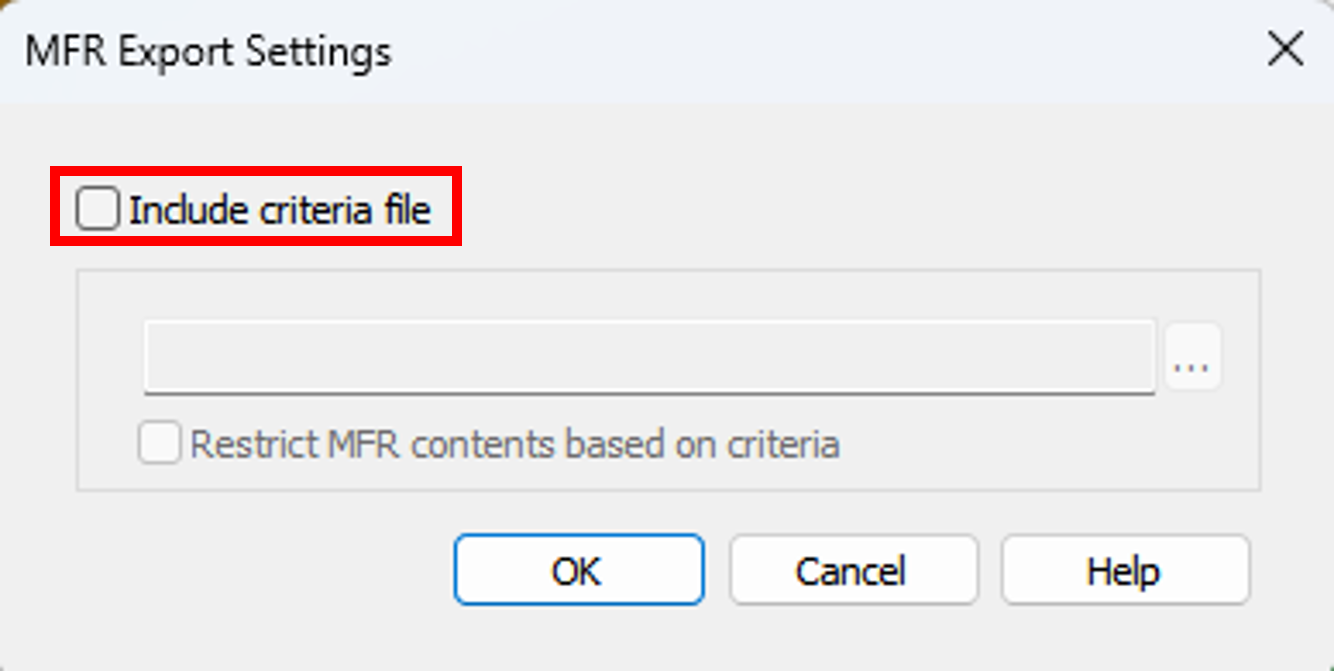
7. 해당 안내창이 뜨면 생성 완료입니다.
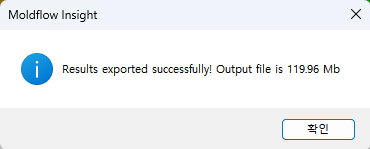
8. 해당 위치에 파일이 생성된 것을 확인할 수 있습니다.
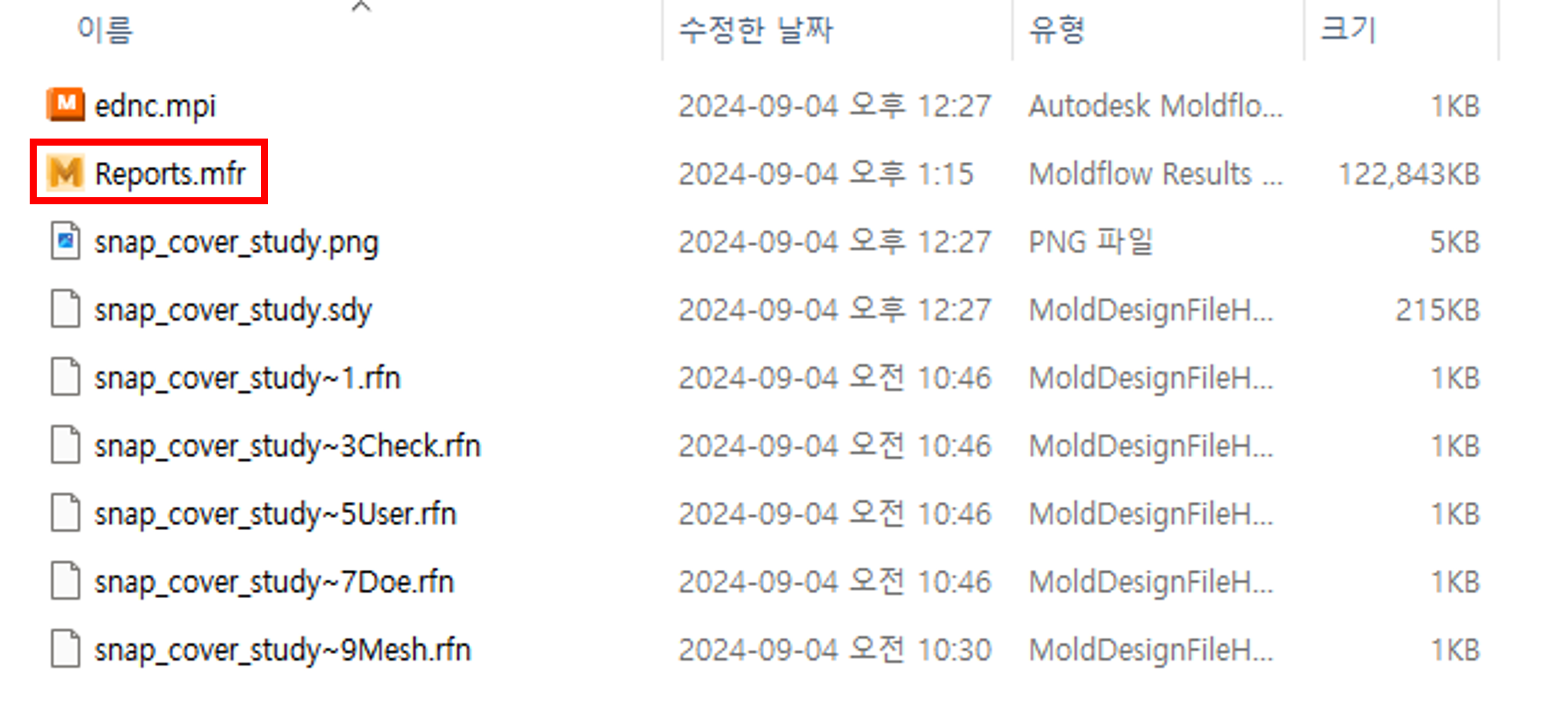
지금까지 <Autodesk Simulation Moldflow Communicator>에서 결과를 확인하기 위한 파일을 Export하는 방법을 알아봤습니다.
